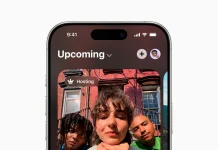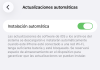Es probable que si en algún momento has pensado en descargar todas las fotos y vídeos que tienes en tu iPhone o en iCloud, te hayas encontrado con que Apple no facilita la tarea en absoluto. Es probable que esto tenga algo que ver con el hecho de que facilitar la descarga de todas tus fotos y vídeos de iCloud fomenta que no se pague por una suscripción que de más capacidad, pero lo cierto es que es necesario esforzarse mucho para conseguirlo. Es posible, pero no es fácil. Por ejemplo, si quieres liberar espacio, no hay manera de saber qué vídeo es el más pesado dentro de toda tu fototeca… descargar un vídeo pesado para guardarlo en tu ordenador o en un pendrive y luego borrarlo para liberar espacio, facilita que la gente pueda gestionar mejor su espacio de almacenamiento online y eso va en detrimento de lo que quieren en Apple, que es que pagues por más almacenamiento, concretamente el doble (siempre es el doble de espacio y el doble de precio). El señor que propone y fomenta el servicio de almacenamiento online en Apple, es Eddy Cue.

Entonces, ¿qué puedes hacer para encontrar ese vídeo más pesado o simplemente para hacer una copia de seguridad local de todas tus fotos y vídeos? – en este artículo te lo vamos a explicar, pero ya te adelantamos que si intentas seleccionar muchas fotos y vídeos en tu iPhone y las intentas enviar, no funcionará. La App de Fotos se cuelga, o es terriblemente lenta. En tu ordenador, si vas a icloud.com y visualizas todas tus fotos y vídeos desde la webapp de la App de Fotos, tampoco lo conseguirás. Si seleccionas muchas fotos y vídeos, simplemente se cuelga al intentar descargarlas, a menudo sin dar ningún error. Podrían mostrar un mensaje indicando que sólo se pueden seleccionar hasta un máximo determinado de fotos y vídeos, pero incluso si hicieran eso, en nuestras pruebas hemos visto que 200 fotos seleccionadas ya hace que el sistema falle. No funciona, sin más. Así que… tenemos estas dos soluciones, ambas fuera del conocimiento de la mayoría de usuarios de iPhone, porque Apple, no las da a conocer.
Método principal para descargar tus fotos y vídeos de iCloud
Puedes pedir a Apple una copia de seguridad de todas tus fotos y vídeos en ficheros descargables. Así, tal cual. Para solicitar esa copia de todos los datos has de abrir https://privacy.apple.com/ en un navegador web, loguear con tu cuenta de Apple, y luego en el apartado Transfer a copy of your data pulsar en Request to transfer a copy of your data.
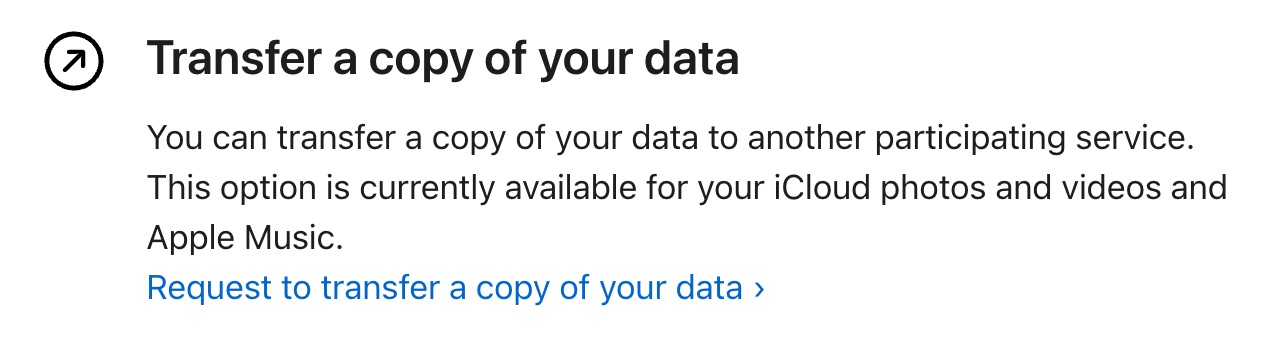
En la siguiente pantalla elegimos las fotos y vídeos en iCloud, pulsamos en siguiente, y nos preguntará si queremos migrar esas fotos a otro servicio (por ejemplo Google Photos) o si queremos descargarlas. Elige la descarga, y elige también un tamaño máximo de fichero. Cuando termines, te llegará este email de Apple indicando que la petición está en curso, y que necesitarán unos días. Es probable que pongan a alguien a hacer esto en persona, y que no sea un sistema automático.
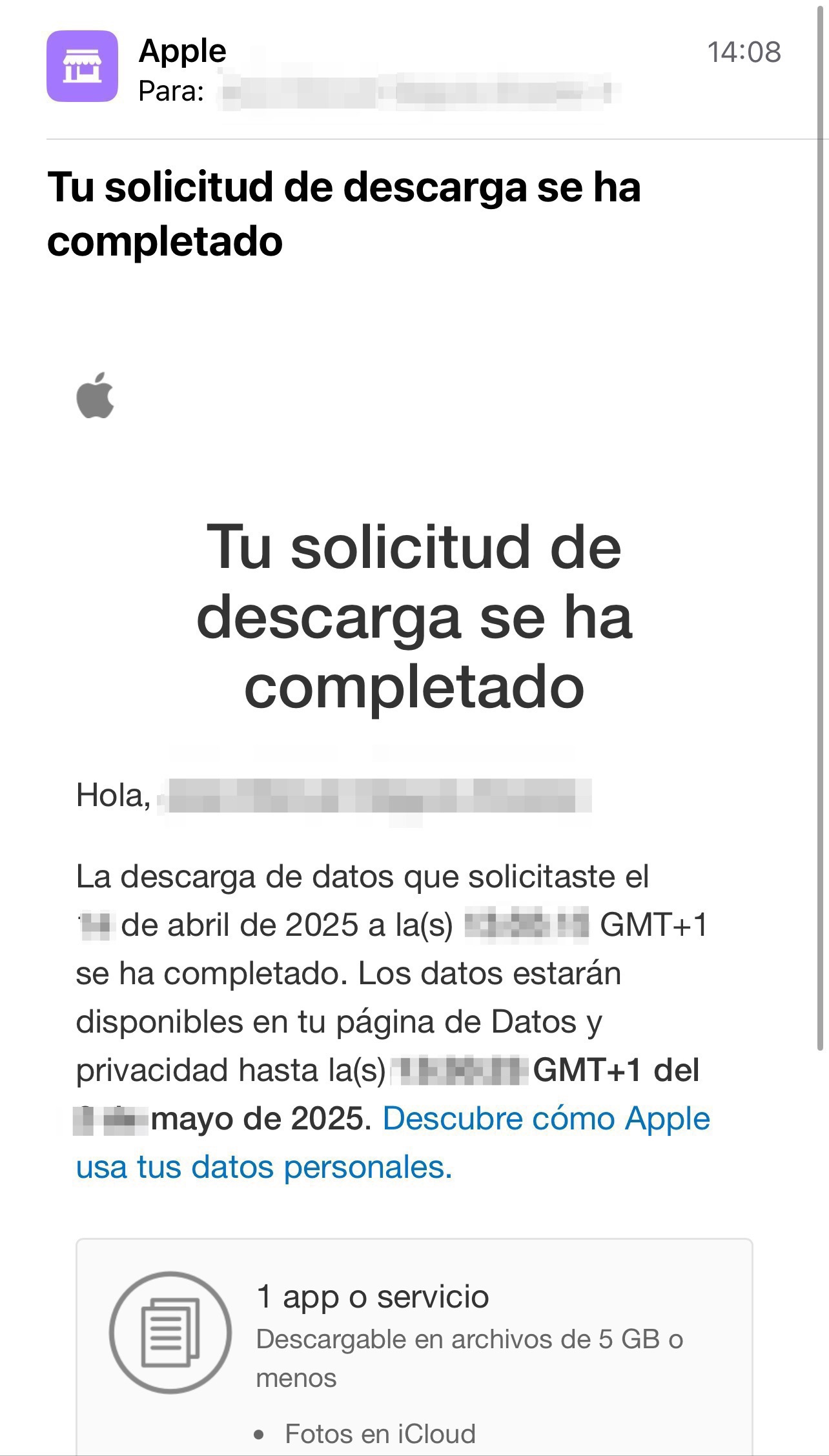
Aquí, cometimos el error de pedir ficheros de 5 GB, porque lo cierto, es que muchos ficheros deben ser más grandes por los vídeos más pesados, y por otro lado, son muchas fotos. Cuando el proceso termina, dos o tres días después, te llega otro email con un enlace desde el que puedes descargar las fotos y vídeos, pero una vez más, Apple no lo hace nada fácil. La web que te abre te muestra esto.
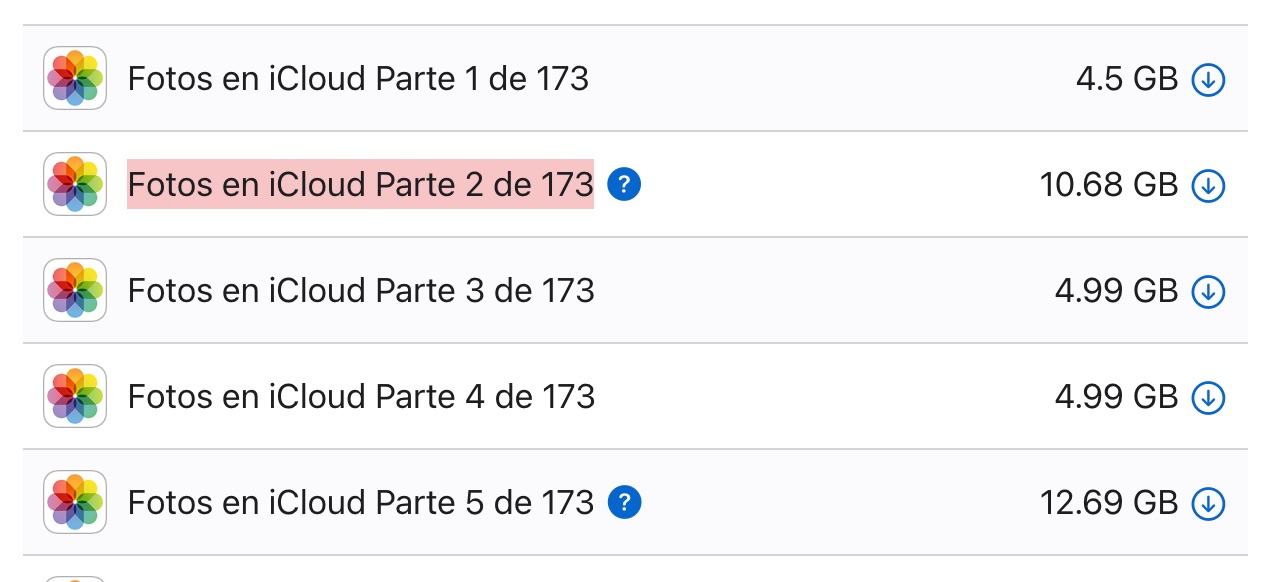
El icono de la flecha hacia abajo, no tiene el enlace del fichero. Un JavaScript te procura la descarga del mismo cuando se pulsa, pero no tener el enlace ahí directamente, impide que puedas utilizar cualquier extensión de Chrome o Safari para descargar ficheros enlazados automáticamente. Hemos intentado marcar la descarga por la que vamos seleccionando el texto, pero por supuesto, la sesión en el navegador caduca a los pocos minutos y hay que hacer login de nuevo, dejándote sin saber por qué línea ibas. En nuestro caso, son 173 descargas, porque tenemos 1,6 TB de fotos y vídeos.
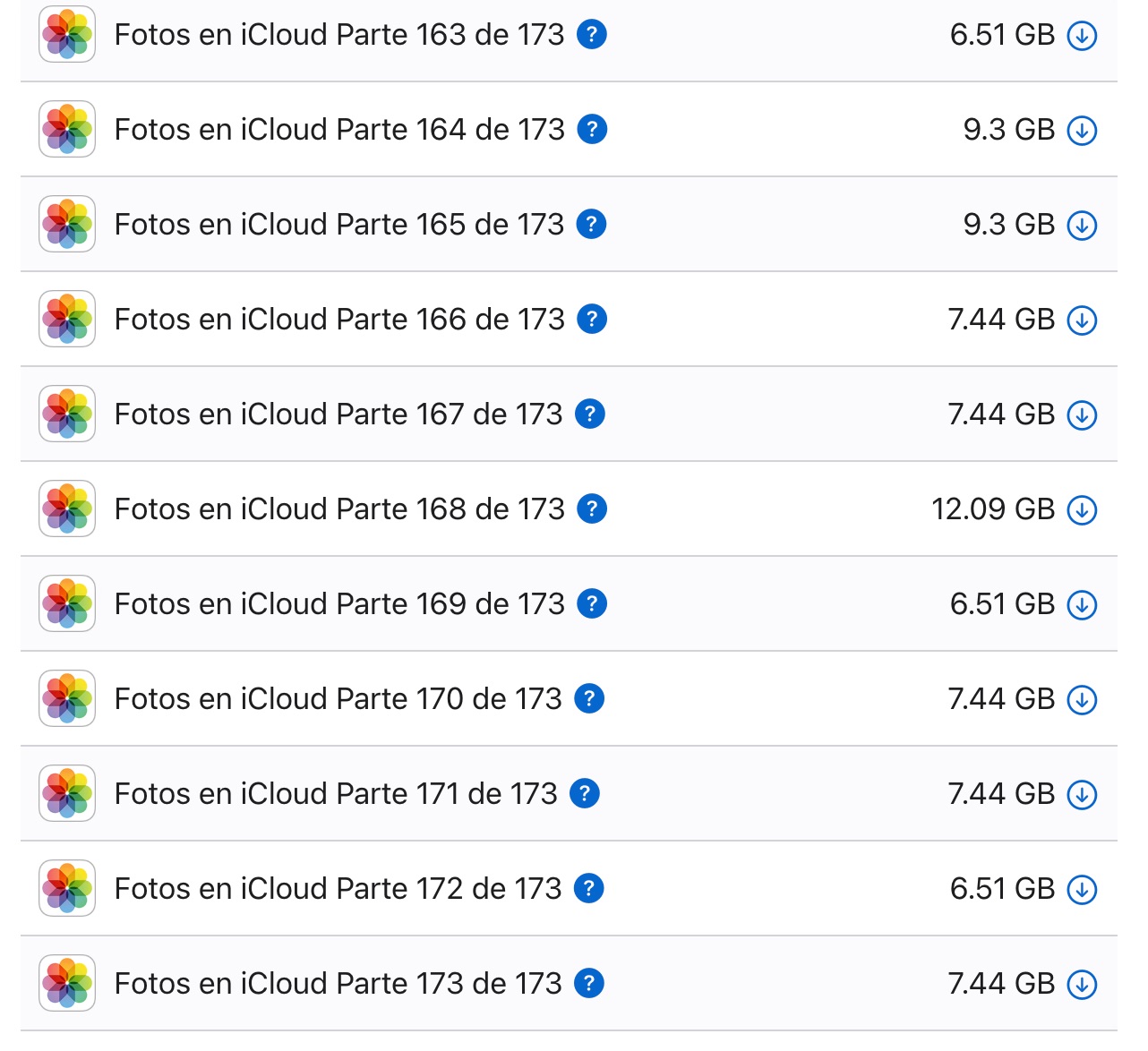
Como puedes ver, Apple cumple con la legislación sobre privacidad y provee un método para descargar todas las fotos y vídeos de iCloud, pero no lo hace para que sea fácil ni sencillo. Si tenemos que pulsar uno a uno en nuestros 173 enlaces de descarga ocultos, vamos a tardar semanas en descargar todo. Afortunadamente, existe otro método más automático.
Utiliza la aplicación de Fotos
Si utilizas la aplicación de Fotos para macOS o iCloud para Windows en Windows, puedes configurarlas con una opción para que todas las fotos y vídeos que tengas en iCloud se descarguen a tu disco duro. En el Mac, puedes abrir Fotos pulsando la tecla Alt, y te pedirá que elijas una nueva localización para una librería de fotos y vídeos. Elige un disco duro externo con mucha capacidad. Luego, en los ajustes de la aplicación de Fotos, elige que quieres copia local de los originales, y no quieres optimizar el espacio de almacenamiento en tu Mac.
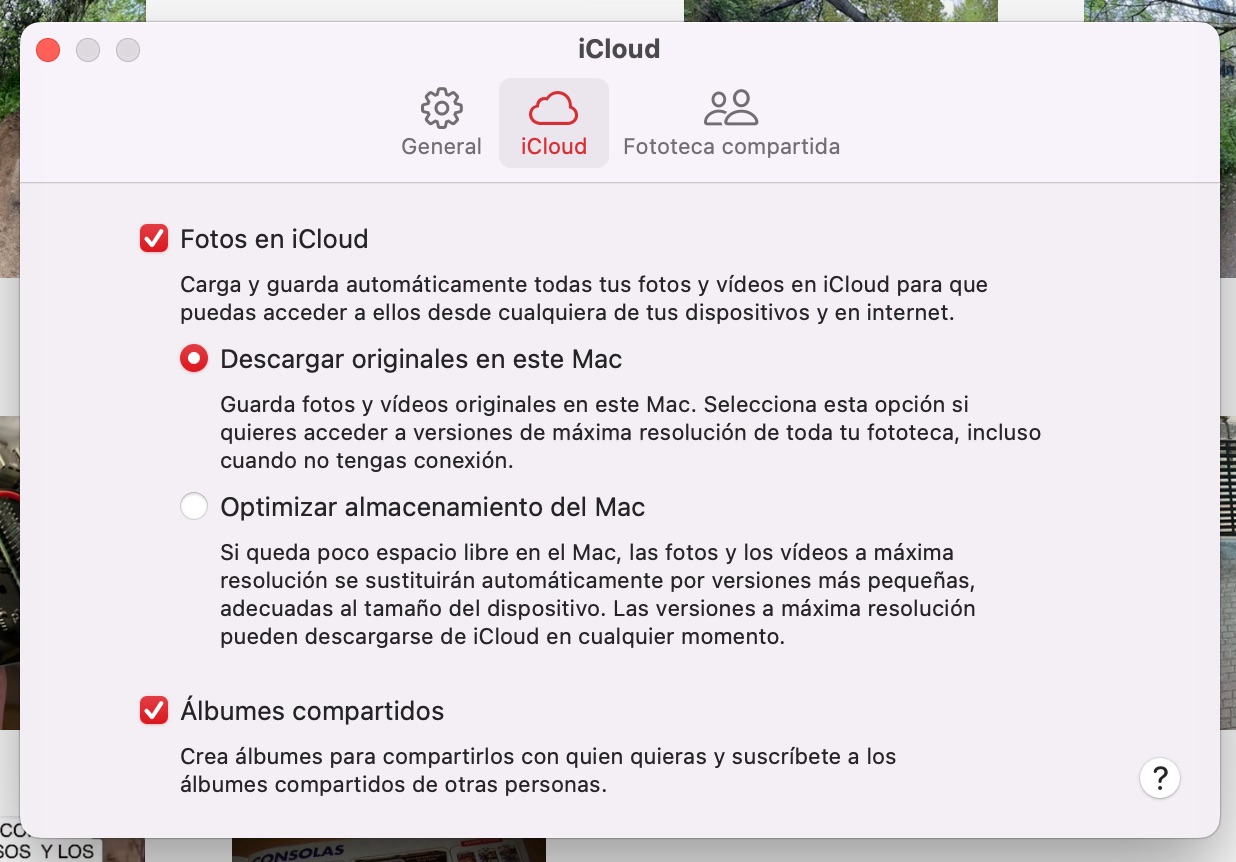
Después de esto, debes abrir los ajustes de macOS y asegurarte de que tienes activado la sincronización de fotos en iCloud.
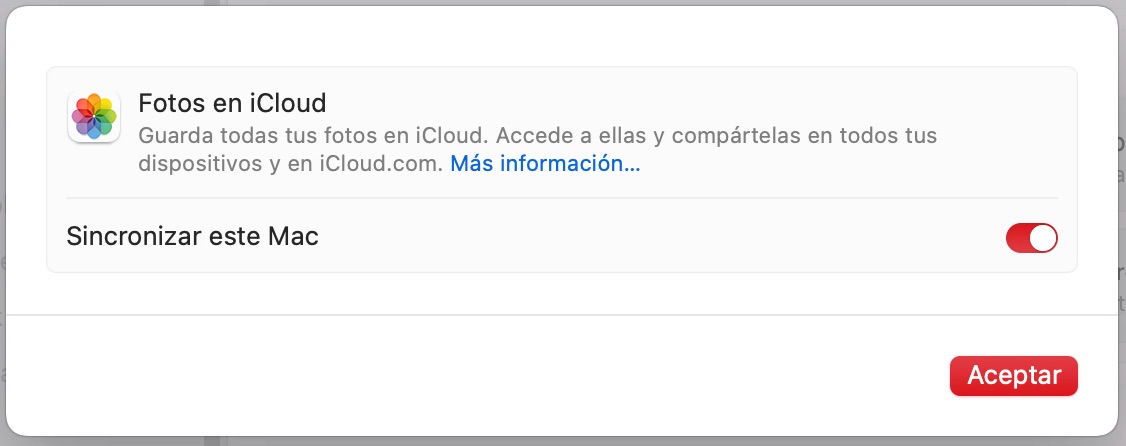
Y ahora que has hecho eso, déjalo encendido varios días, quizás semanas. Sí, no es broma. Si como nosotros tienes muchas fotos y vídeos, tardará mucho tiempo en descargarse, porque Apple no prioriza estas descargas desde sus centros de datos. Podrían descargarse más rápido, pero de nuevo, no lo facilitan.
Varios días después, verás que el fichero de la librería de fotos y vídeos que has elegido para la aplicación de Fotos, pesa aproximadamente lo mismo que se indica en los ajustes de iCloud que tienes ahí. Además de eso, en la aplicación de Fotos dirá que la descarga se ha completado después de la imagen más reciente que tengas en tu fototeca.
Ahora, si abres con el botón derecho el fichero de la librería de fotos de la aplicación de fotos, podrás elegir «Mostrar contenido del paquete». En las carpetas que aparecen en esa ventana, podrás ver una que reza originals. Dentro de esa carpeta tienes todas tus fotos y vídeos, clasificadas en carpetas por la primera letra o número del código hexadecimal, es decir, del 0 al 9 y de la A a la F. ¿Por qué es esto así? – ocurre porque dentro de los servidores de iCloud, todas las imágenes se almacenan con un fichero hash alfanumérico único para cada imagen, y ese hash utiliza el juego de caracteres hexadecimal. Si entras en cada carpeta, verás todos los ficheros, pero dale tiempo para leer porque pueden ser varias decenas de miles en cada una de ellas. Podrás verlos como miniaturas o llevártelos donde quieras. Pierdes el nombre original de los ficheros, pero las fotos o vídeos en sí no se modifican en absoluto, tienen toda su resolución, datos EXIF intactos, fechas, localización del GPS si lo tienes activado para fotos, etc.
En Windows, los verás todos en la carpeta de Fotos de iCloud que se crea al instalar iCloud para Windows y configurar la descarga de los originales. Es un poco sarcástico que en Windows sea más sencillo que en macOS, siendo todo esto software y servicios de Apple.